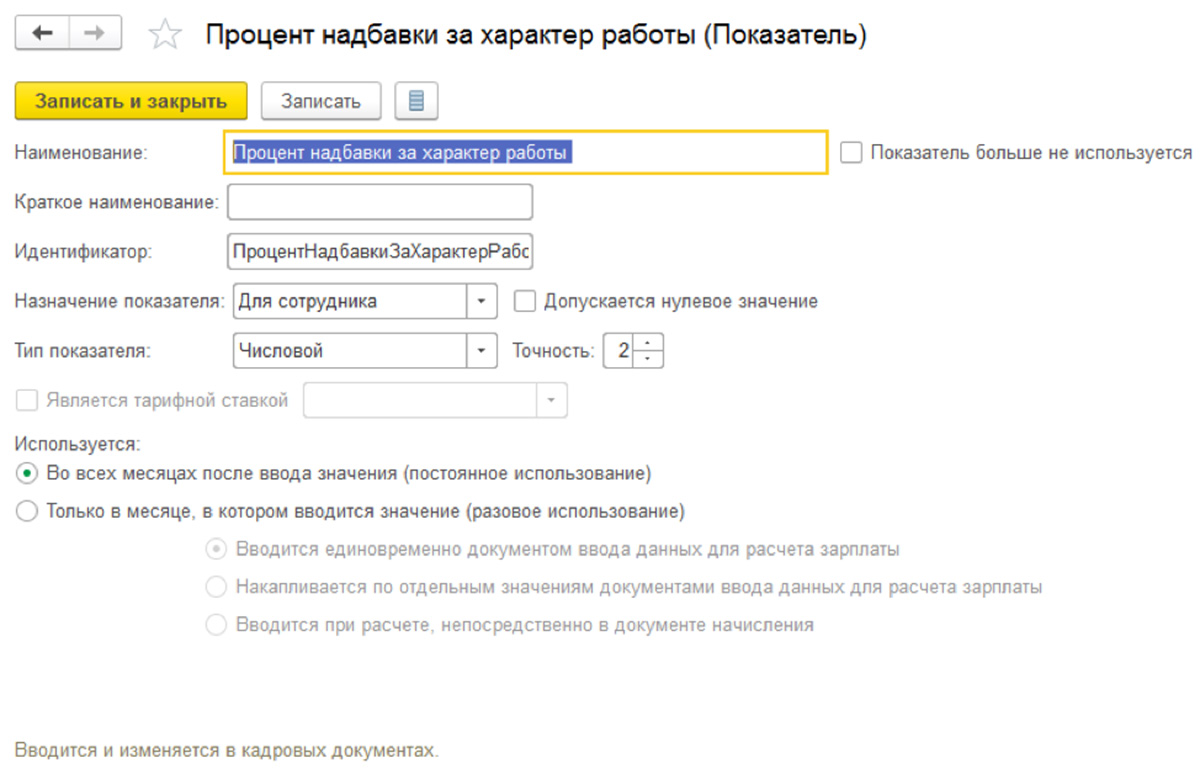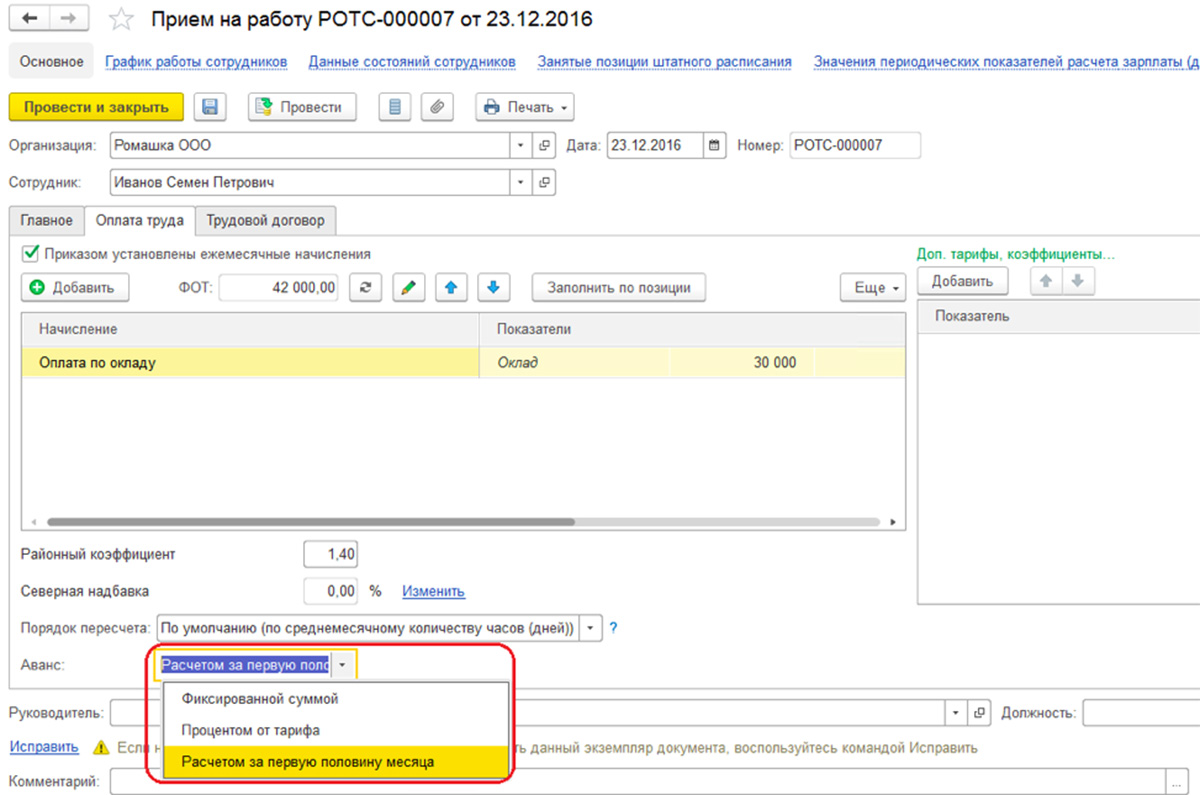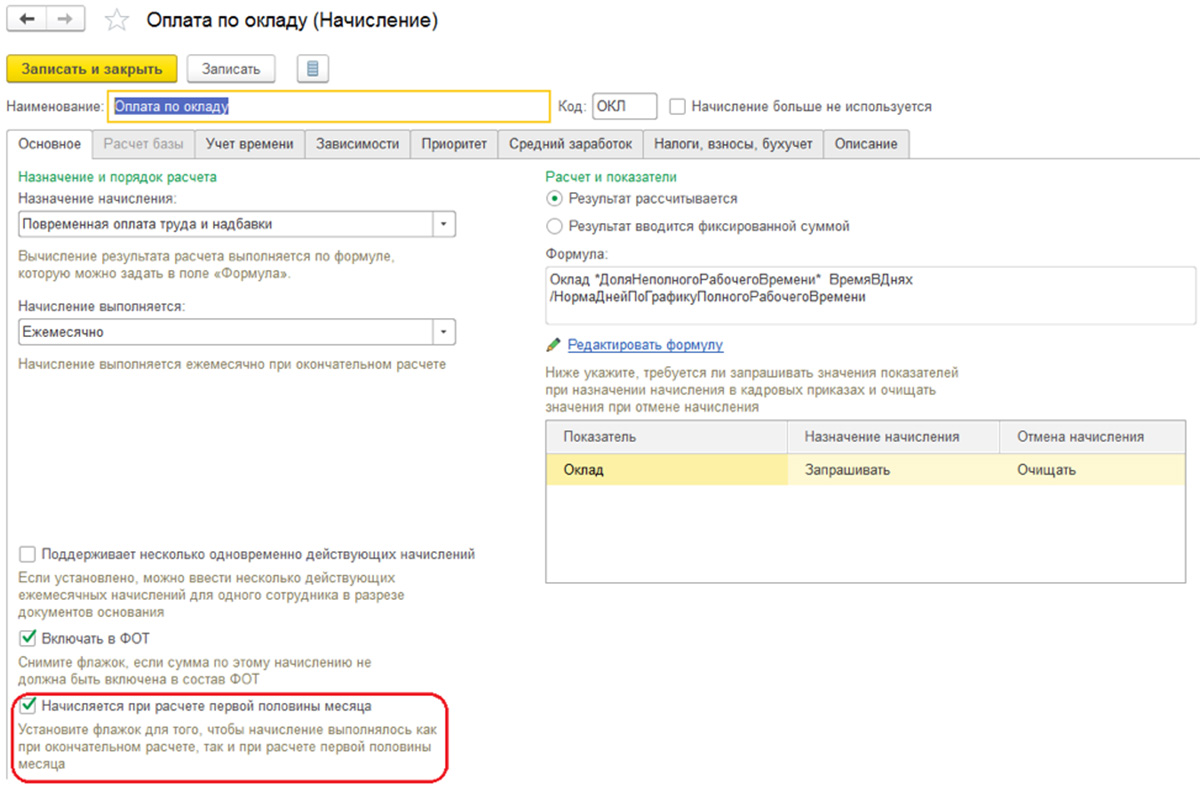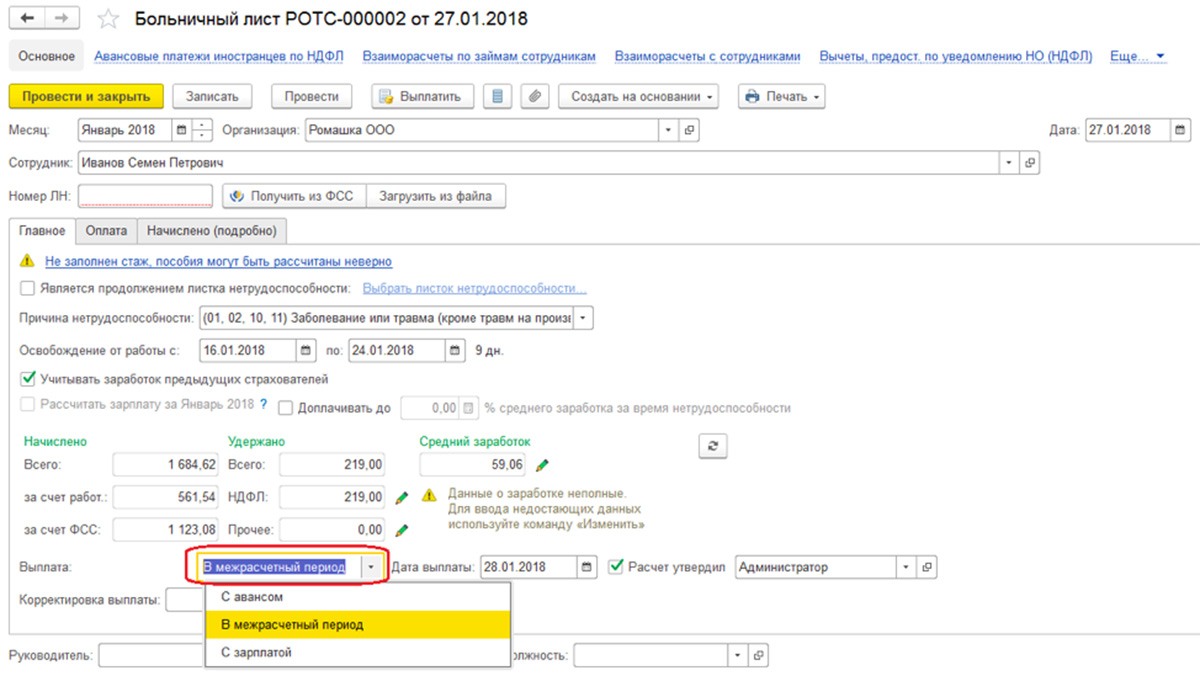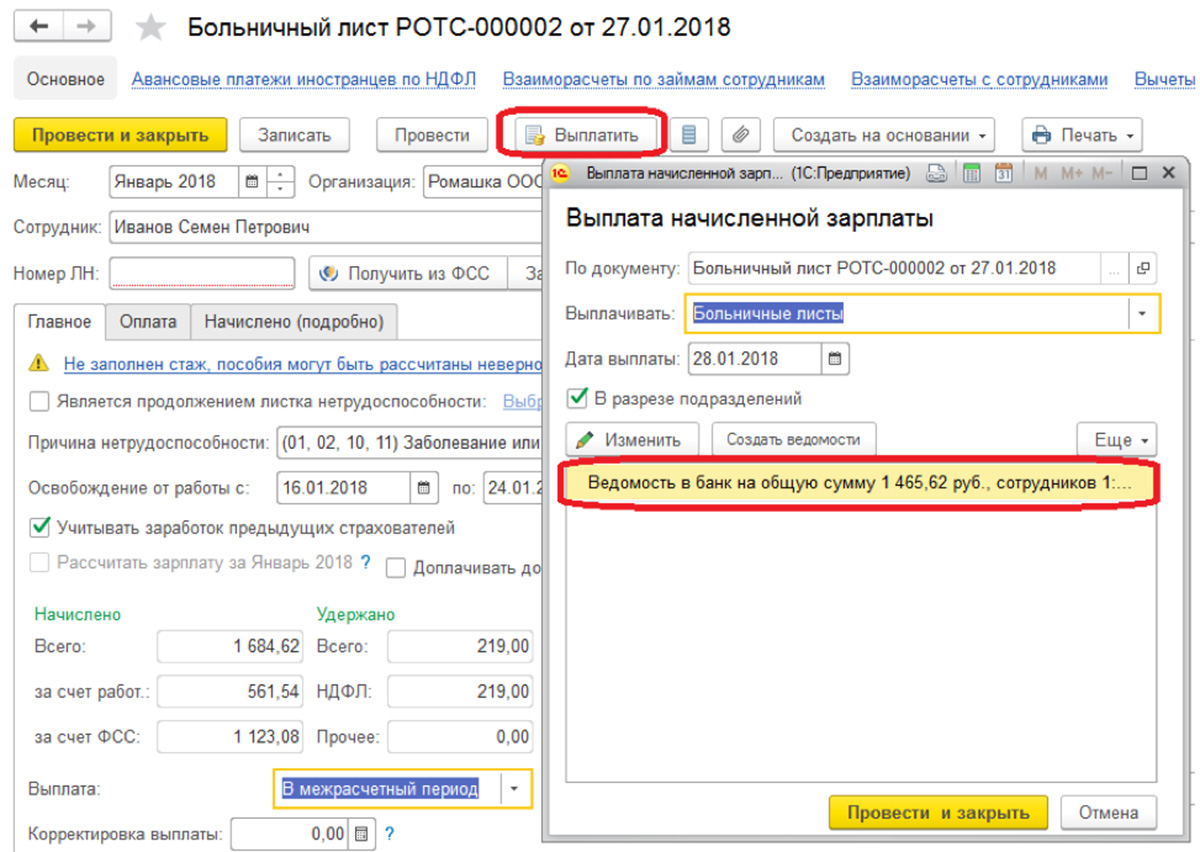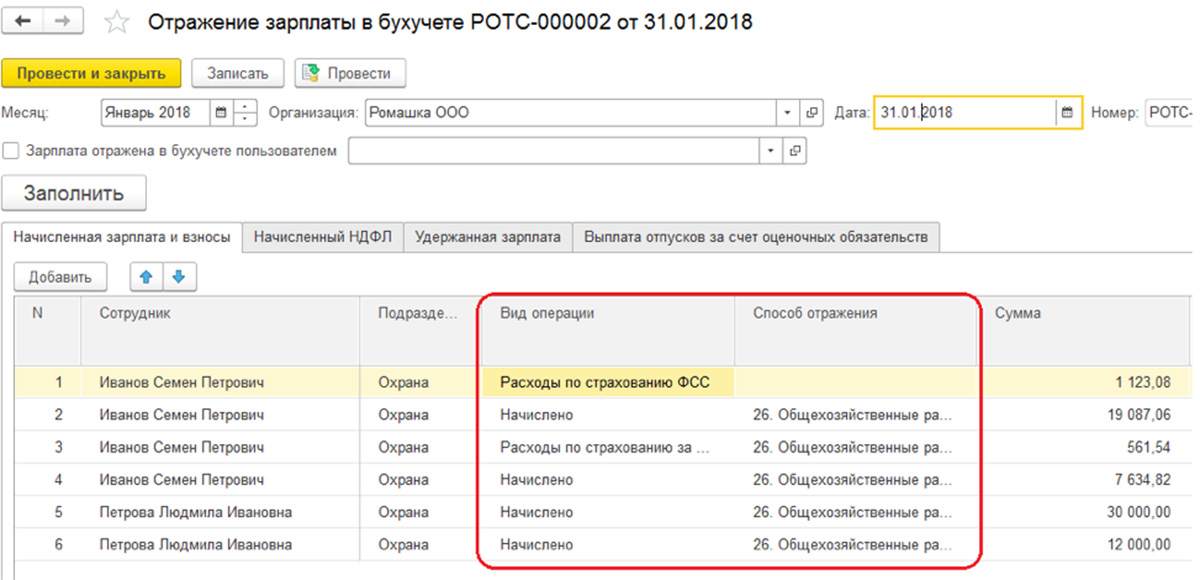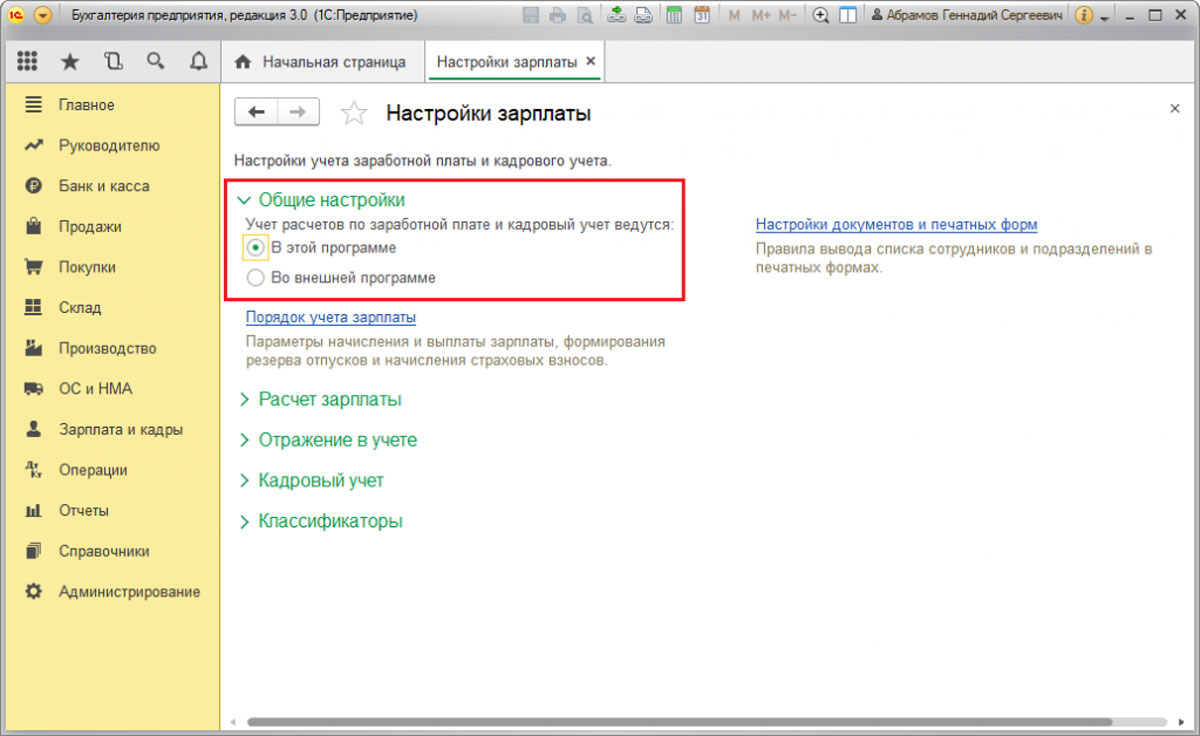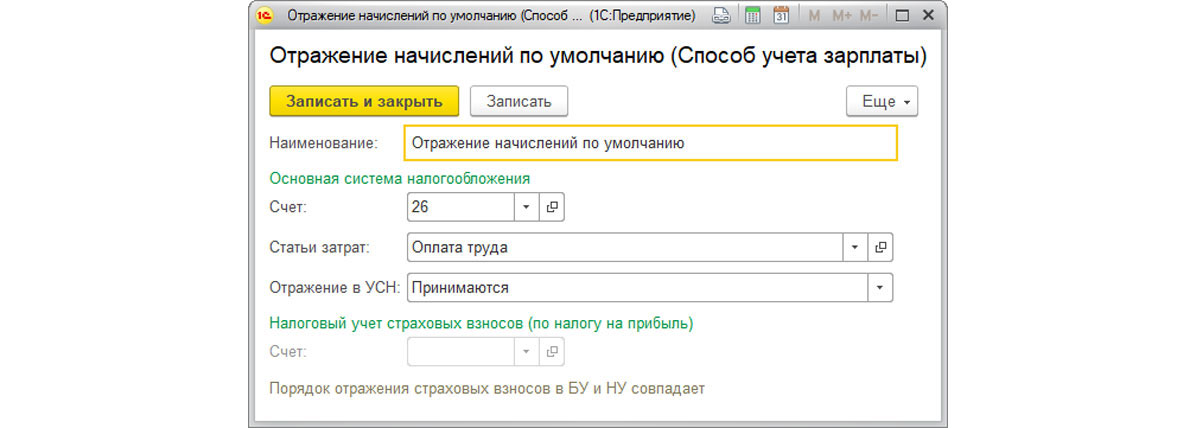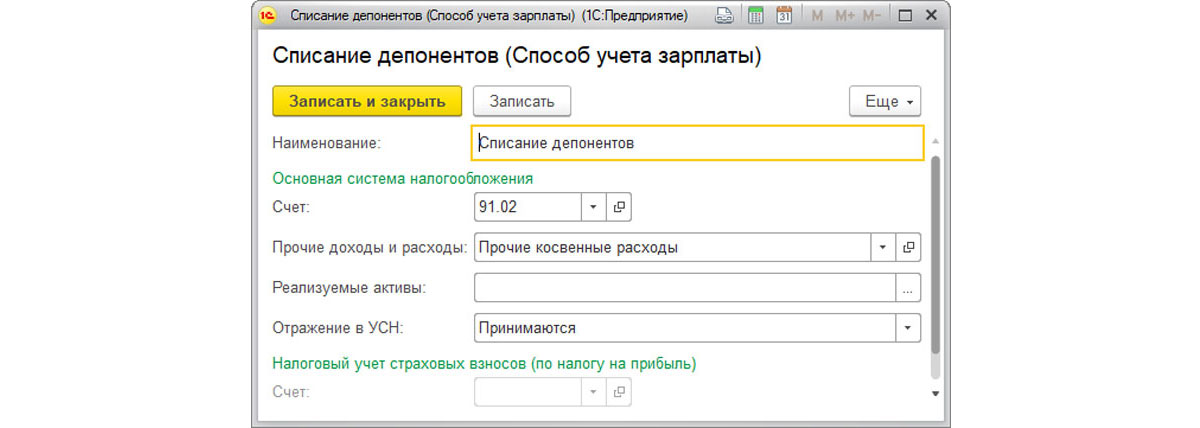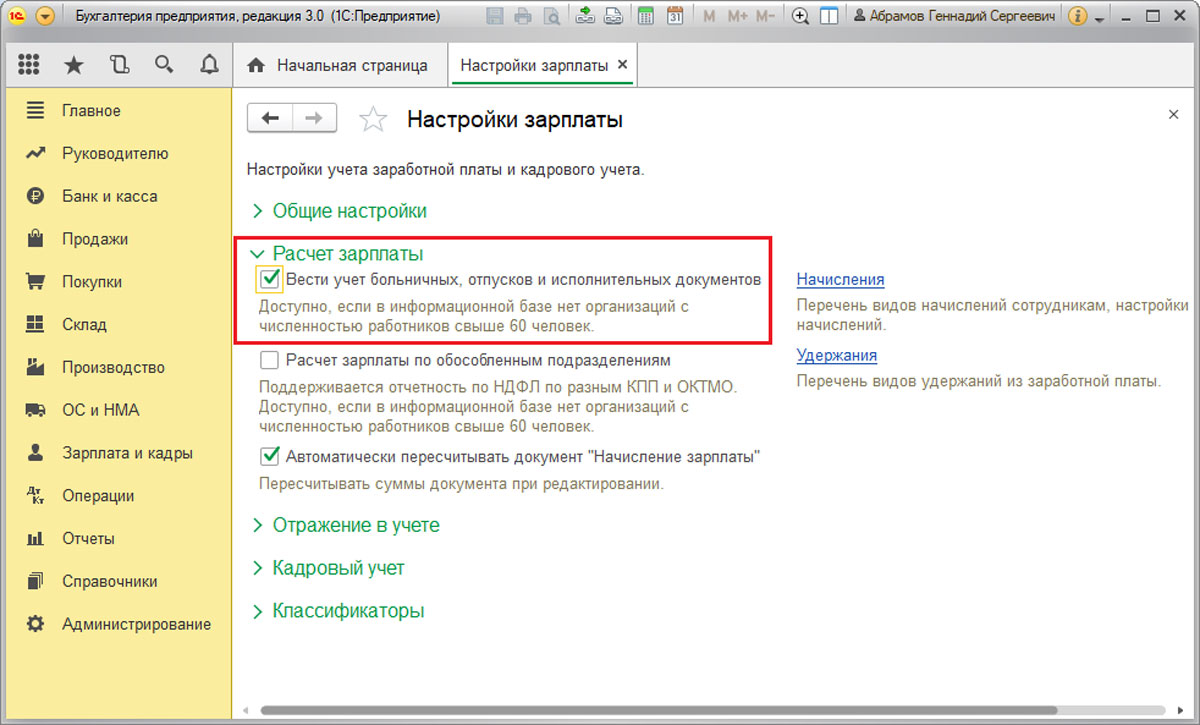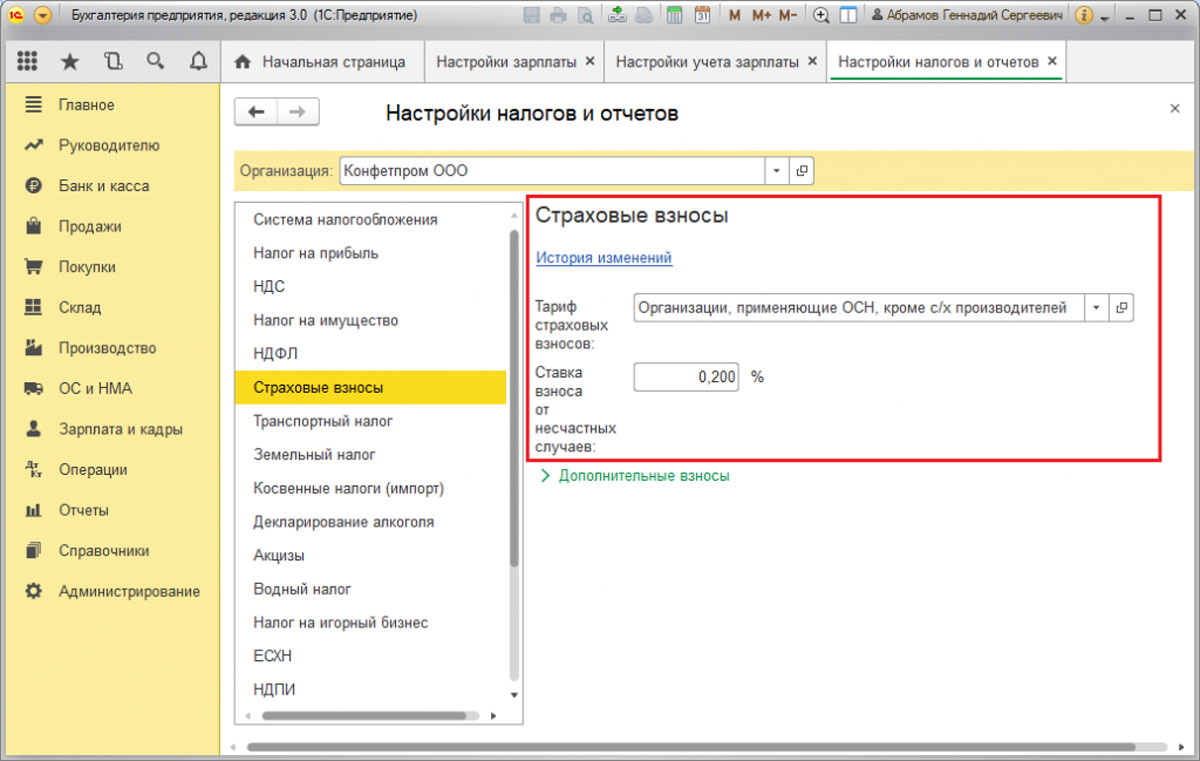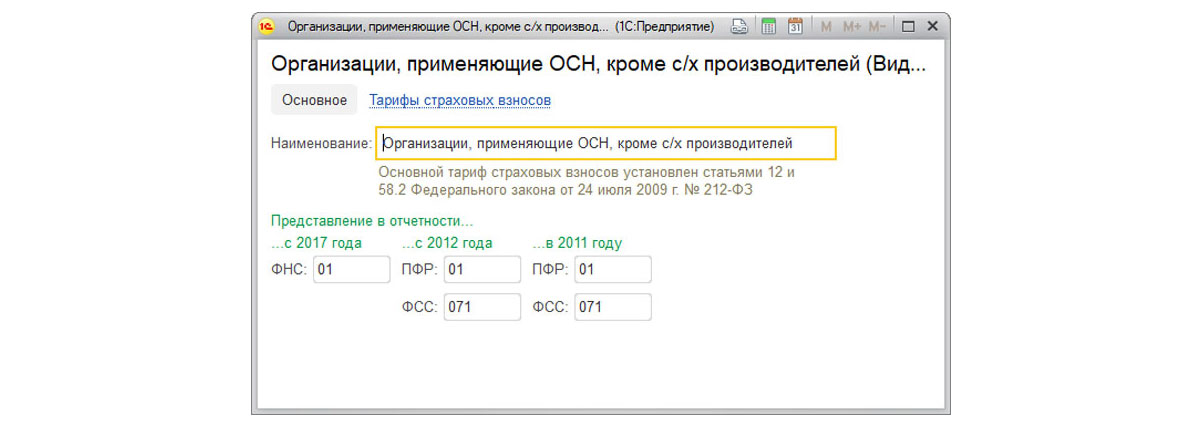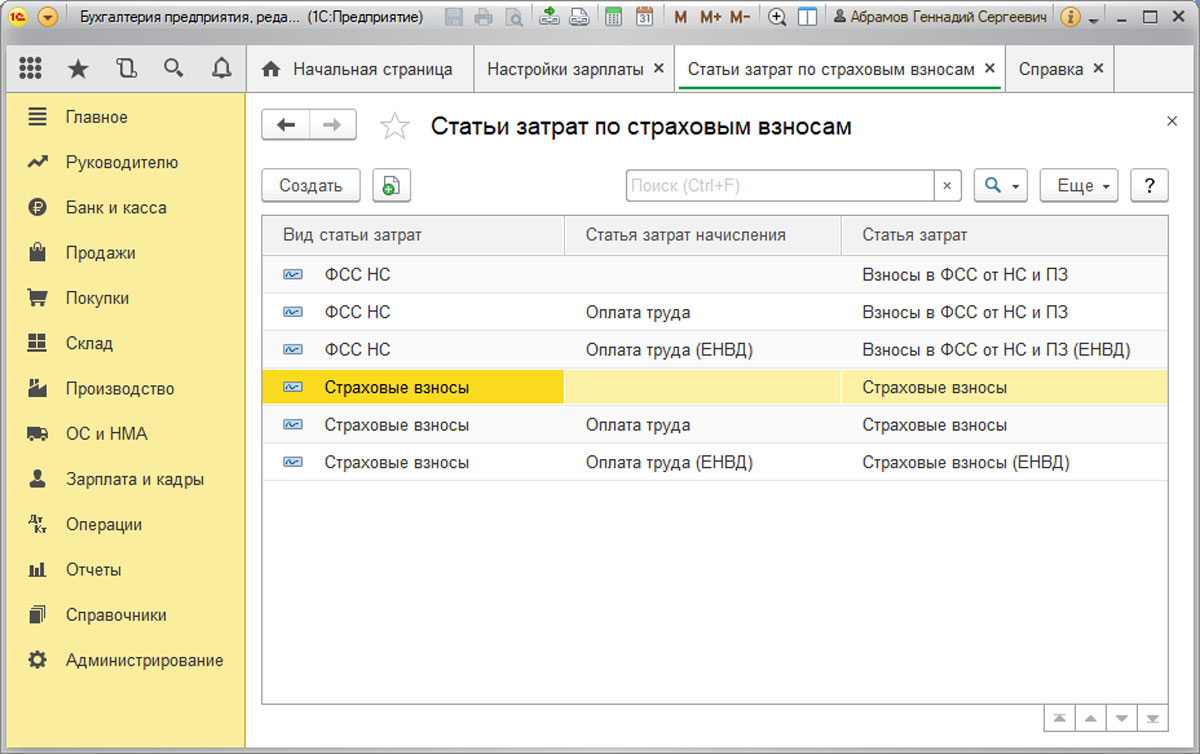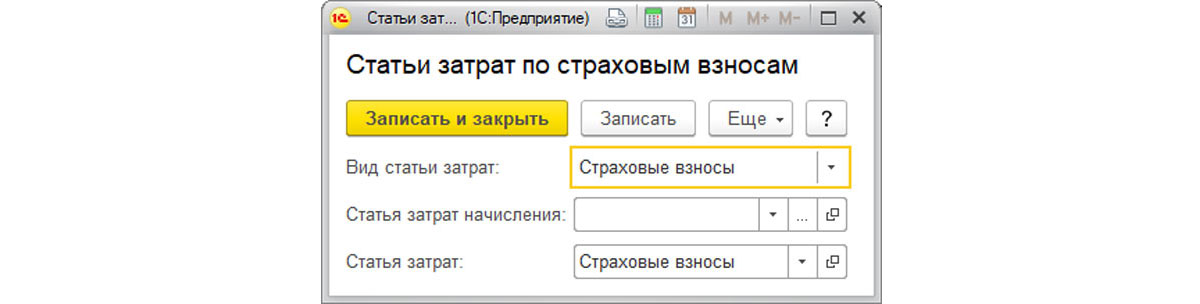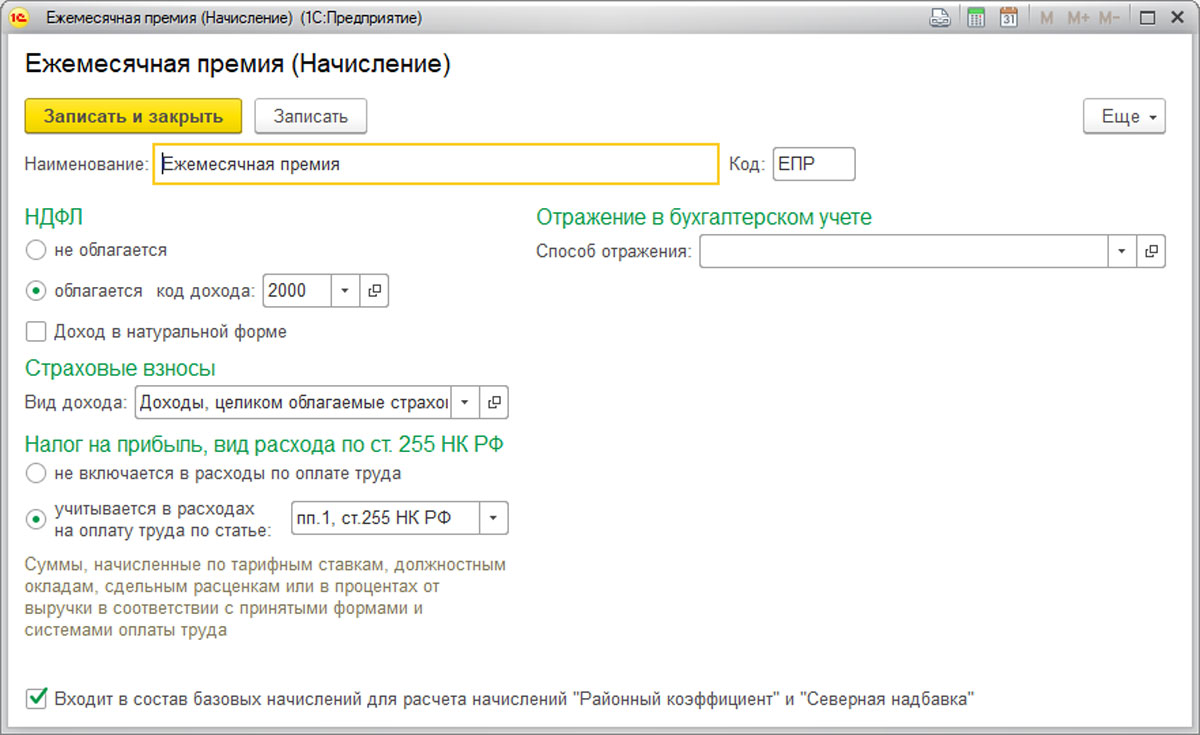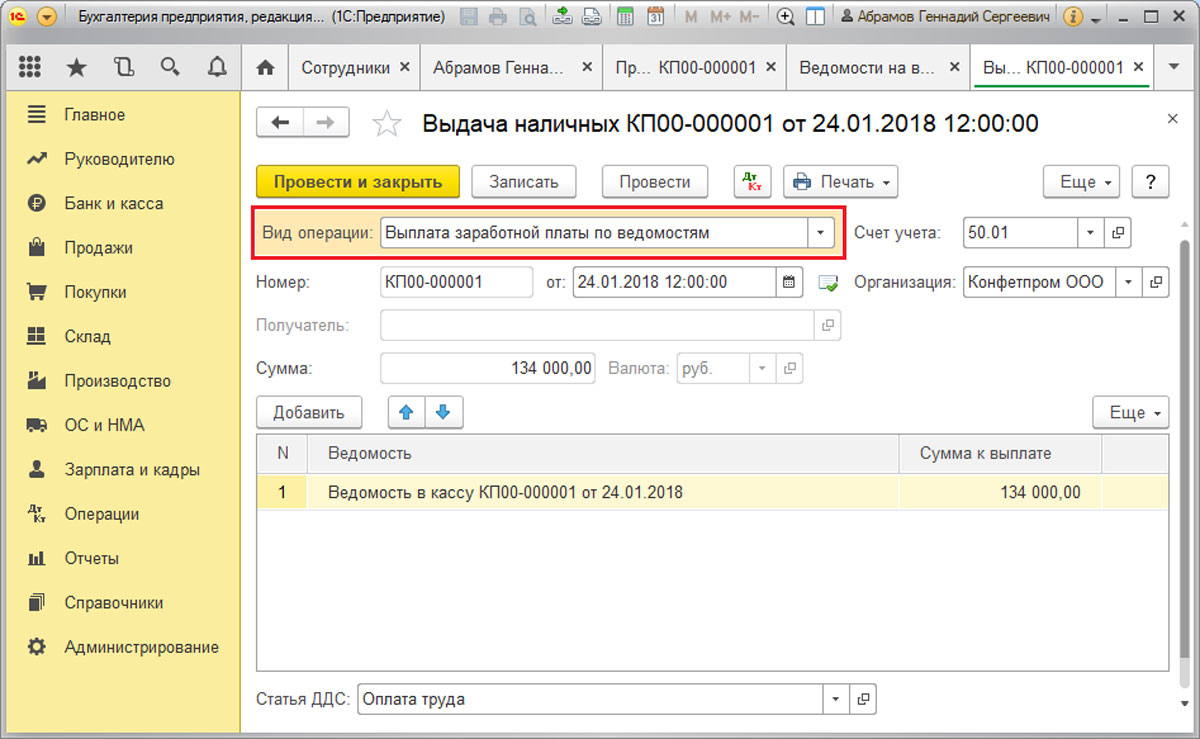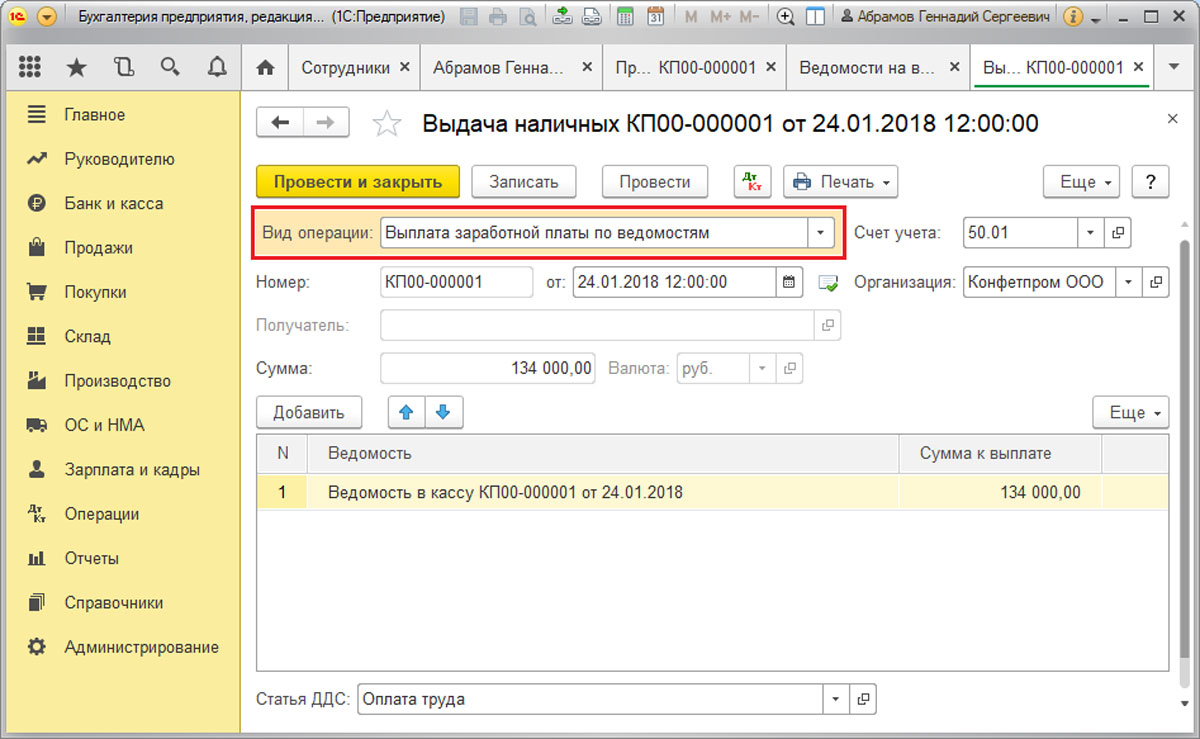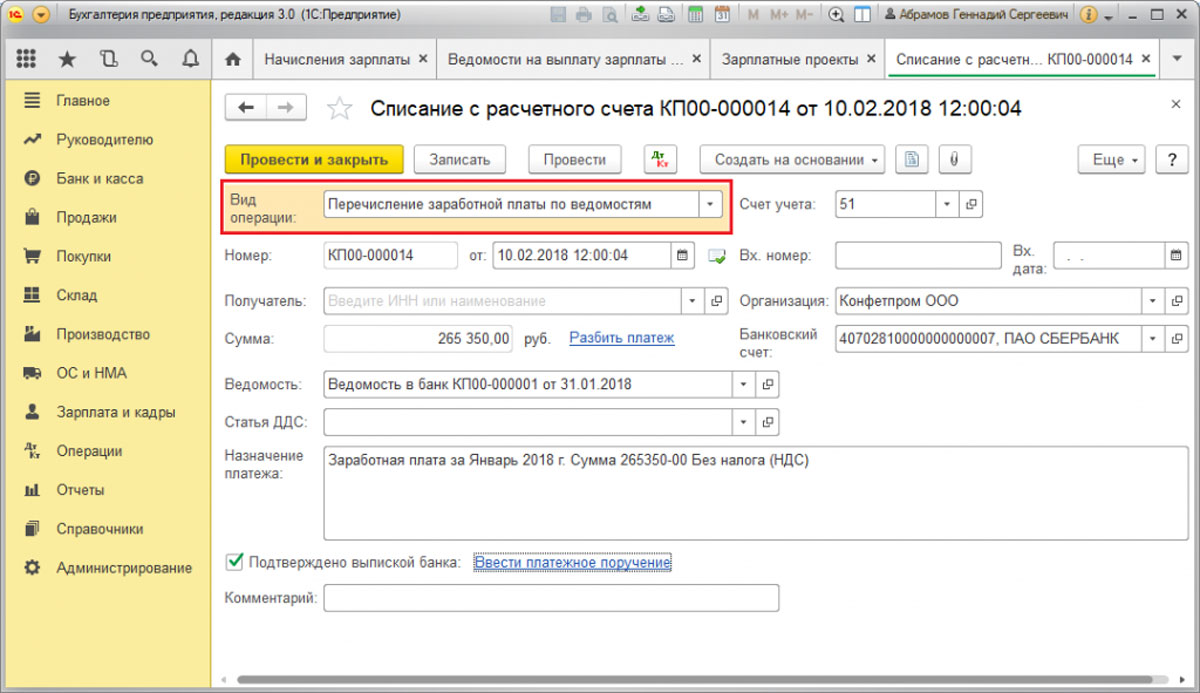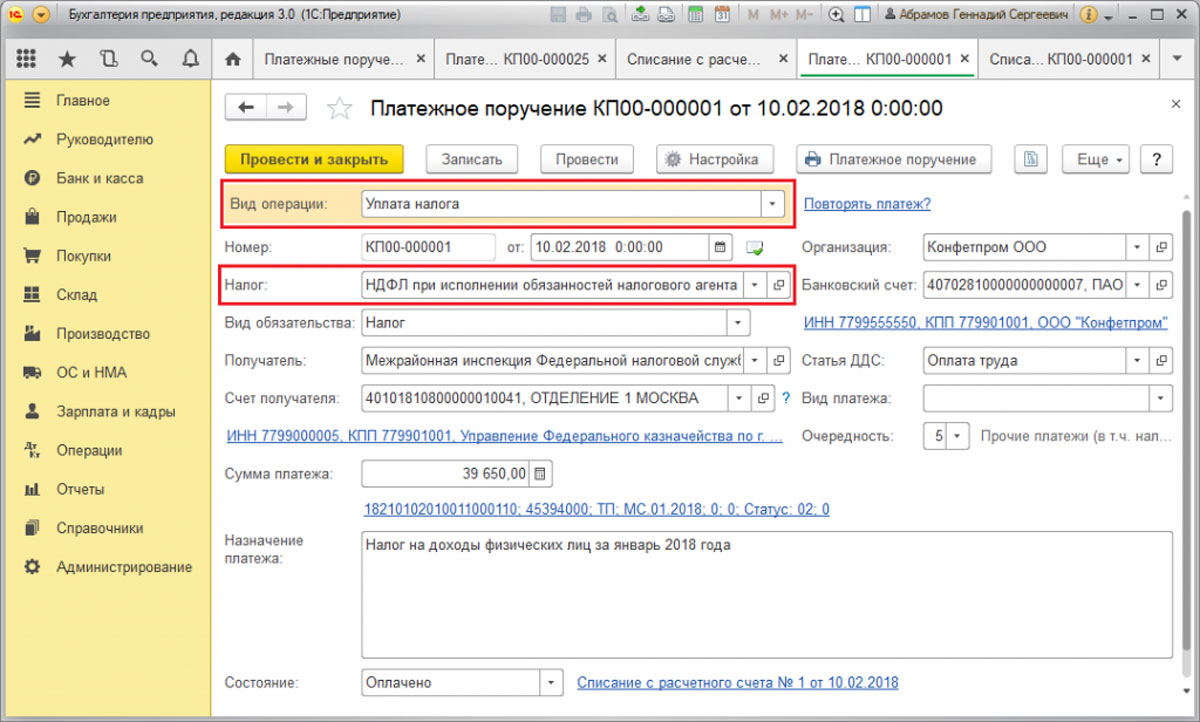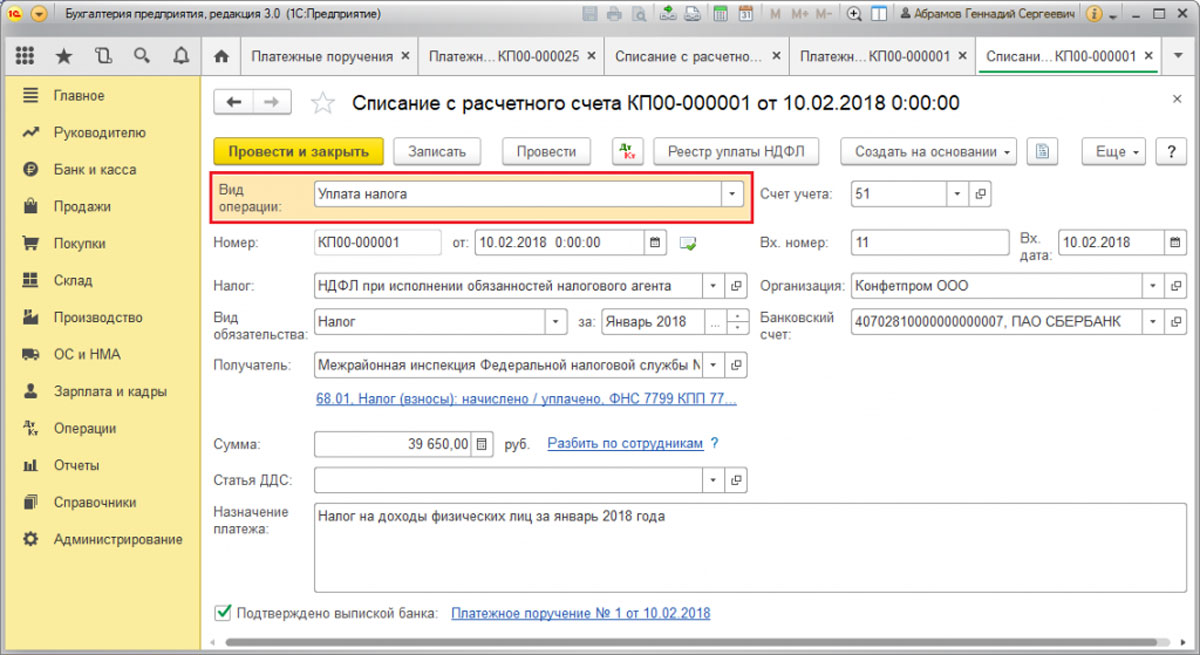Как проверить начисление зарплаты в 1с

Ведение кадрового учета в конфигурации 1С Бухгалтерия 8.3 (3.0) подразумевает несколько последовательных этапов:
оформление нового сотрудника на работу;
процесс расчета с последующим начислением зарплаты;
формирование ведомости для выплаты зарплаты.
Разберем пошагово каждый этап. Чтобы процесс был автоматизирован, нужно сделать некоторые настройки в 1С.
Переходим на вкладку программы «Администрирование», раздел «Настройки программы», ссылка «Параметры учета».

Переходим на вкладку «Настройки зарплаты».

«Общие настройки»: Учет расчетов по заработной плате и кадровый учет ведутся – отмечаем «В этой программе». Данная настройка определяет, доступны ли будут основные параметры для отражения зарплаты. Пункт «Во внешней программе» устанавливается если кадровый учет ведется в других конфигурациях (1С ЗУП 8.3 (8.2)).

«Расчет зарплаты»: отметим галочками пункты «Вести учет больничных, отпусков и исполнительных документов» и «Автоматически пересчитывать документ «Начисление зарплаты» для полноценности учета.

«Кадровый учет»: указываем «Полный» для доступности полного комплекта документов.

способы учета зарплаты.

Находим раздел «Зарплата» и нажимаем на ссылку «Все начисления».

Создаем новый документ с видом «Начисление зарплаты». В шапке документа вводим данные: название организации, название подразделения (в котором числится сотрудник) и выбираем месяц для начисления.

Далее жмем «Заполнить», и в табличной части в виде списка на вкладке «Сотрудник» отразятся фамилии сотрудников с заполненными данными по окладу, удержанию и конечной сумме к выплате. При необходимости значения можно скорректировать:

Документ имеет еще несколько вкладок:
Начисления – отражается вся информацию по начислению (сумма, дни, часы);

Удержания – отражаются вычеты (к примеру, по несовершеннолетнему ребенку);

НДФЛ – отражается сумма налога и вычеты:

Взносы – отражается общая сумма вычетов. Для расшифровки можно нажать на значок вопроса возле поля «Взносы» (шапка документа).

Данные проверены, при необходимости откорректированы, нажимаем «Провести и закрыть».
Рассмотрим выплату зарплаты сотрудникам через банк. Переходим на вкладку меню «Зарплата и кадры» и нажимаем на ссылку «Ведомость в банк».

Открывается журнал ведомостей. Создаем в нем новый документ, вводим данные: месяц начисления, название подразделения и указываем название организации (если учет в программе ведется по нескольким организациям). Жмем «Заполнить»:

Табличная часть заполнится фамилиями сотрудников и суммами к выплате.

После этого отправляем ведомость на печать и производим перечисление зарплаты.

Рассмотрим пошагово, как оформить начисление заработной платы в программе 1С Бухгалтерия редакция 3.0. Для этого выбираем в меню программы вкладку «Зарплата и кадры», далее раздел «Зарплата» и заходим в пункт «Начисление зарплаты». Нажимаем клавишу «Создать». Заполняем поля:
Месяц начисления – за какой месяц будет начислена зарплата;
Дата – дата расчета за указанный месяц;
Подразделение – меняется по необходимости.
Далее нажимаем клавишу «Заполнить». Программа выведет список всех сотрудников по выбранному подразделению.

Обратим внимание на графу «Начисление». Указано, что начисление зарплаты по окладу. Этот вид указывается в карточке сотрудника при приеме на работу. Проверим настройки. Вернемся в меню на вкладку «Зарплата и кадры», раздел «Кадровый учет», пункт «Приемы на работу» и зайдем в карточку сотрудника, где и выбран вид начисления «По окладу». Двойным нажатием на надпись заходим в настройки. Здесь есть пункт «Отражение в бухгалтерском учете», если он не заполнен, то создаем новый «Способ учета зарплаты».

Прописываем наименование «Оклад (20 счет)», в скобках обозначаем номер счета. Это нужно для того, чтобы программа понимала на какой счет и по какой статье затрат производилось начисление данной заработной платы. Указываем статью затрат «Оплата труда». Нажимаем «Записать и закрыть». В поле «Отражение в бухгалтерском учете» отобразился веденный счет. Нажимаем еще раз «Записать и закрыть» и возвращаемся к начислению зарплаты. В документе будут отображаться фамилии сотрудников, наименование подразделения, вид начисления, размер заработной платы, количество отработанных дней и часов. Если в организации предусмотрены какие-либо удержания у сотрудников, то они будут автоматически добавлены во вкладке «Удержания». Заполнение можно произвести также и вручную, через клавишу «Добавить»:

Следующая вкладка «НДФЛ». Здесь автоматически рассчитаны начисления на доходы физического лица. При необходимости их можно скорректировать, если отметить флагом «Корректировать НДФЛ». В поле справа можно просмотреть все вычеты у сотрудника или добавить новые. Для этого нужно выбрать код вычета и указать сумму:

В следующей вкладке «Взносы», которая также заполнится автоматически, можно увидеть все начисления, которые произведутся за сотрудника. При необходимости, их можно изменить, установив флажок возле пункта «Корректировать взносы».

Теперь данные о начислении, удержании и вычетах отображаются в соответствующих полях. При нажатии на знак вопроса, программа расшифрует, за что и куда перечислится указанная сумма:


Проведем документ и посмотрим проводки. Отражается одна проводка по начислению, одна проводка по НДФЛ и четыре проводки по начисленным взносам:

Для контроля можно просмотреть регистр накопления во вкладке «Взаиморасчеты с сотрудником». Здесь отображается сумма начисления и сумма удержания:

Также можно проверить заполнение последующих вкладок. Начисление зарплаты произведено. Теперь нужно ее выплатить через кассу. Переходим на вкладку меню «Зарплата и кадры», журнал «Ведомости в кассу». Если ранее сотруднику выплачивался аванс, то запись о нем будет отражена здесь. Создадим выплату зарплаты через клавишу «Создать». Открывается документ «Ведомость на выплату зарплаты через кассу». Заполняем:
Выплачивать – выбираем из выпадающего окошка «Зарплата за месяц»;
Округление – без округления.
Далее нажимаем клавишу «Заполнить». Возле фамилии сотрудника будет стоять остаточная сумма, которую необходимо ему выплатить. Программа высчитывает все самостоятельно на основании введенного ранее документа на аванс и созданного документа «Начисление зарплаты»:

Проведем и посмотрим проводки. Можно увидеть, что бухгалтерскому учету никаких проводок нет. Есть только пункты «Взаиморасчеты с сотрудниками» и «Зарплата к выплате»:

Осталось только выплатить денежные средства сотруднику. Через клавишу «Создать на основании» выбираем «Выдача наличных». Здесь заполнять ничего не нужно, только проверить и провести. Если посмотреть проводки, то будет отображаться одна проводка на выдачу зарплаты:

Поможем разобраться, как проверить корректность учета в 1С:ЗУП. Первая консультация бесплатно!

Настроим 1С:ЗУП для проведения детальной экспресс-проверки учета. Предоставляем гарантию на услуги!
В данной статье мы рассмотрим возможности по проверке данных в системе 1С Зарплата и управление персоналом.
Проверка сальдо по 70 счету в ЗУП с 1С:Бухгалтерией
Для проверки 70 счета в ЗУП необходимо включить возможность формирования отчета по бухгалтерскому сальдо. Эта возможность включается в Дополнительных настройках
При указании данного признака выплата заработной платы учитывается по дате фактической выплаты сотруднику в документе «Ведомость на выплаты заработной платы», а не по периоду, за который была выплачена данная зарплата.
В системе 1С:ЗУП формируем отчет «Анализ зарплаты по сотрудникам (в целом за период)», который расположен в меню «Зарплата – Отчеты по зарплате».
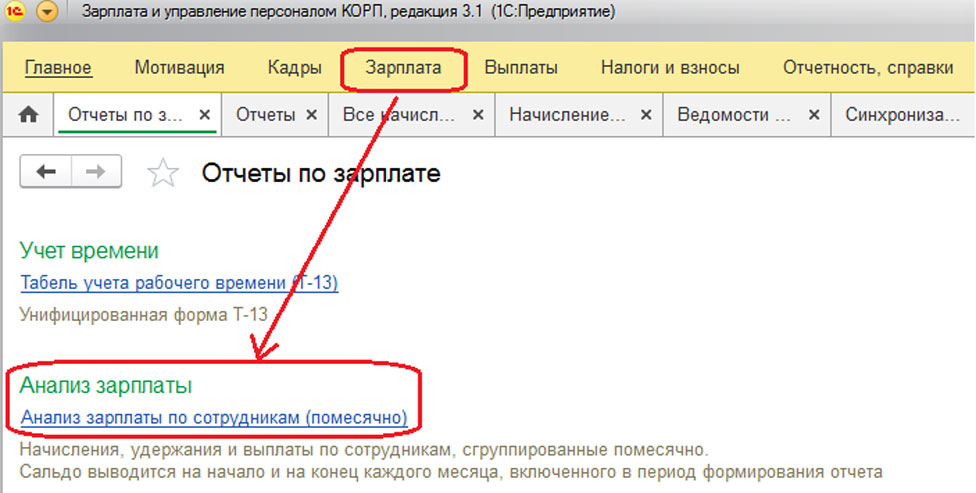
Отчет показывает начисления, удержания и выплаты по сотрудникам в разрезе сотрудников и видов начислений, а также отражает сальдо на начало и на конец периода. Сальдо на начало и сальдо на конец должно совпадать с оборотно-сальдовой ведомостью по счету 70.
Анализ удержаний по сотрудникам в пределах 20% от заработной платы
Для анализа таких удержаний предусмотрен отчет «Удержания из зарплаты», который находится в меню «Зарплата – Отчеты по зарплате». Красным цветом выделяются сотрудники, у которых размер удержаний превышает 20%.
Для проверки сумм, рассчитанных в документе «Начисление зарплаты и взносов» и отраженных в документе «Отражение зарплаты в бухгалтерском учете», необходимо использовать отчет «Бухучет зарплаты».
Отчет показывает данные в документах «Отражение зарплаты в бухгалтерском учете» за указанный период. Суммы по блокам «Начислено», «НДФЛ», «Удержано» должны совпадать с данными по расчетным регистрам.

Анализ взносов в фонды. Проверка перенесенных данных в 1С:Бухгалтерия
Для проверки исчисленных взносов в ПФР, ФСС, ФОМС в системе ЗУП с расчетными данными необходимо использовать отчет «Проверка расчета взносов», расположенный в меню «Налоги и взносы – Отчеты по налогам и взносам». Отчет показывает взносы, полученные расчетным путем. Если расчетные данные отличаются от указанных в системе, такие строчки отображаются красным.
Проверку перенесенных данных по страховым взносам можно осуществить с помощью отчета «Анализ взносов в фонды» и оборотно-сальдовой ведомости по счету 69 и субсчетам в 1С:Бухгалтерия.
Проверка НДФЛ
Для анализа налогооблагаемой базы, примененных вычетов и сопоставления исчисленного, удержанного и перечисленного НДФЛ, необходимо использовать отчет «Анализ НДФЛ по месяцам». Исчисленный НДФЛ должен совпадать с НДФЛ по счету 68 в оборотно-сальдовой ведомости в 1С:Бухгалтерия.
Для контроля срока уплаты НДФЛ необходимо использовать отчет «Контроль сроков уплаты НДФЛ». Если конечный остаток на дату положительный, то уплата просрочена.
Для проверки раздела 2 отчета 6-НДФЛ можно использовать отчет «Проверка разд. 2 6-НДФЛ». Отчет полностью расшифровывает раздел 2 отчета 6-НДФЛ.
Проверка взаиморасчетов по сотрудникам в 1С:ЗУП
Для анализа взаиморасчетов по сотрудникам необходимо использовать отчет «Задолженность по зарплате».
Отчет формируется по зарплатному сальдо вне зависимости от настроек программы. Суммы учитываются по месяцам выплаты (и месяцам начисления), а не по датам, когда фактически была произведена выплата.
Контроль ведения учета
Отчет расположен в справочнике «Отчеты» и предназначен для просмотра и устранения выявленных проблем с документами, регистрами и любыми данными в программе, для просмотра результатов проверок ведения учета. В отчете выводится вид проверки – сведения о проверке и перечень проблемных объектов, возможные причины и рекомендации по исправлению.
Для продвинутых пользователей и администраторов существует «Универсальный отчет», который формируется по справочникам, документам и регистрам.
Сопровождение учета в 1С:ЗУП
Поддержка работы в 1С, регулярные консультации, помощь в экспресс-проверке и устранении ошибок

Доработка 1С:ЗУП
Доработаем инструменты проверки корректности учета в 1С:ЗУП. Предоставляем гарантии на услуги!
Итак, мы увидели, что внедрение ЗУП и автоматизация кадрового учета на его основе значительно упрощает работу сотрудников отдела кадров и бухгалтерии, минимизируя возможность ошибок.

Проконсультируем по начислению зарплаты в 1С:ЗУП. Первая консультация бесплатно!

Настроим корректный расчет зарплаты сотрудникам в 1С:ЗУП. Предоставляем гарантию на услуги!

Система не только для расчета зарплаты: анализ ФОТ, расчет KPI, исчисления налогов и взносов, сдача регламентированной отчетности.
Настройка учета зарплаты
Сразу после внедрения 1С ЗУП 8, в самом начале работы с программой в ее первичной настройке можно обратиться к помощнику «Начальная настройка программы».
Обработка позволяет ввести начальные сведения об организации, заполнить учетную политику, а также настройки по кадровому учету и расчету зарплаты. На основании введенных данных в помощнике создаются начисления и удержания.
Основные настройки, влияющие на расчет зарплаты:
*В блоке можно выбрать показатели расчета зарплаты со способом применения значения – во всех месяцах после ввода значения (постоянное использование) и назначением показателя – для сотрудника. Выбранные показатели будут использоваться во всех начислениях сотрудника, если они указаны в формуле расчета.
- Используется несколько видов времени в графике работы. При установке данной настройки в программе, в графиках работы будут доступны пользовательские виды времени, у которых в реквизите «Основное Время» выбраны предопределенные значения видов времени «Явка», «Вахта», «Ночные часы», «Вечерние часы», «Работа в режиме неполного рабочего времени», «Сокр.время обучающихся без отрыва от производства», «Сокращенное рабочее время в соответствии с законом».
- Проверять соответствие фактического времени плановому. Данная настройка не позволит провести документ «Табель», если фактическое время в табеле не совпадет с графиком работы или индивидуальным графиком.
- Ограничивать сумму удержаний процентом от заработной платы. Настройка позволит ограничить общий размер удержаний процентом от заработной платы в соответствии со ст. 138 ТК РФ. При указании данного признака в удержаниях становится доступен признак «Является взысканием»*.
*При установке указанного признака, в исполнительном листе можно выбрать очередность взыскания, а контроль сумм удержаний в соответствии с законодательством осуществляется в документе «Ограничение взысканий».
- Порядок пересчета тарифной ставки сотрудника в стоимость часа. Настройка позволяет определить алгоритм расчета показателей «СтоимостьДняЧаса», «СтоимостьДня», «СтоимостьЧаса».
- Показатели, определяющие состав совокупной тарифной ставки. Здесь указывается список показателей, входящих в совокупную тарифную ставку сотрудника. При расчете показателей «СтоимостьДняЧаса», «СтоимостьДня», «СтоимостьЧаса» в тарифной ставке сотрудника будут использоваться выбранные показатели.
- Проверять соответствие начислений и выплат При включенной настройке при попытке выплатить больше чем начислено, программа выдаст предупреждение и ведомость на выплату зарплаты не проведется.
- Выполнять доначисление и перерасчет зарплаты отдельным документом. При установке данной настройки все перерасчеты будут фиксироваться документом «Доначисление, перерасчеты».
Если у вас возникли сложности с начальной настройкой решения, свяжитесь с нашими специалистами, оказывающими услуги по сопровождению и реализующими доработки программ 1С, мы с радостью вам поможем!
Настройка начислений и удержаний. Показатели расчета зарплаты
По гиперссылке «Настройка состава начислений и удержаний» (меню «Настройка/Расчет зарплаты» ) донастраиваются или вводятся новые виды начислений и удержаний, используемые в организации.
Согласно выбранным настройкам, в программе создаются виды расчета, а также показатели расчета зарплаты, используемые в формулах вновь созданных начислений и удержаний.
Настроить новое начисление или удержание можно в меню «Настройка/Начисления/Удержания».
Рассмотрим пример создания нового начисления.
На вкладке «Основное» заполняется:
- Назначение начисления позволяет автоматически заполнить некоторые реквизиты начисления. Например, при выборе назначения – оплата отпуска, начисление будет выполняться документом «Отпуск», код дохода НДФЛ – 2012, вкладка «Средний заработок» будет заблокирована.
- Способ выполнения. Заполнение доступно для определенных назначений начисления, например, при выборе назначения – повременная оплата труда и надбавки. Доступны следующие значения:
- Ежемесячно;
- По отдельному документу. Доступен выбор документов – разовое начисление или премия;
- В перечисленных месяцах;
- Только если введено значение показателя;
- Только если введен вид учета времени;
- Только если время приходится на праздничные дни.
В формуле начисления прописываем:
ТарифнаяСтавкаЧасова*ПроцентНадбавкиЗаХарактерРаботы*ВремяВЧасах.
На вкладке « Учет времени» указывается вид начисления:
- За работу полную смену в пределах нормы времени. Вид расчета будет фиксировать отработанное время. Устанавливается для основного целодневного планового начисления сотрудника.
- За работу неполную смену в пределах нормы времени. Вид расчета будет фиксировать отработанное время. Устанавливается для внутрисменного начисления.
- За работу сверх нормы времени. Например, устанавливается для начисления, оплачивающего работу в праздничный день.
- Дополнительная оплата за уже оплаченное время. Устанавливается для премий, надбавок, доплат и т.д.
- Полные смены\Неполные смены. Устанавливается для начислений, являющихся отклонениями от графика работы сотрудника. Например, отпуска, командировки и т.д.
Указываем вид времени, который учитывается в показателях «ВремяВДняхЧасах», «ВремяВДнях», «ВремяВЧасах».
В примере указываем «Рабочее время» – предопределенный вид времени, который включает в себя все виды времени с установленным признаком «Рабочее время».
На вкладке «Зависимости» указываются начисления и удержания, в расчетную базу которых входит данное начисление. На вкладке «Приоритет» указываются вытесняющие начисления. На вкладках «Средний заработок» и «Налоги, взносы, бухучета» настраивается порядок учета и налогообложения.
Создадим показатель «ПроцентНадбавкиЗаХарактерРаботы».
Рис.9 Настройка показателя «ПоцентНадбавкиЗаХарактерРаботы»![Рис.9 Настройка показателя «ПоцентНадбавкиЗаХарактерРаботы»]()
Назначение показателя может быть для сотрудника, подразделения, организации. Может быть периодическим, разовым или оперативным.
Периодические показатели вводятся в кадровых документах, разовые – в «Данных для расчета зарплаты» на месяц. Оперативный показатель может быть введен документами «Данные для расчета зарплаты» в течение месяца, итоговое значение накапливается.
Оформление приема на работу
Для оформления приема сотрудника на работу необходимо создать карточку сотрудника, ввести документ «Прием на работу» или «Прием на работу списком».
На вкладке «Главное» указываем дату приема, количество ставок, график, должность, подразделение и территорию, если в учетной политике настроено ведение учета в разрезе территорий.
На вкладке «Оплата труда» выбираем плановые начисления сотруднику, устанавливаем порядок расчета аванса и порядок пересчета тарифной ставки сотрудника в показатели «СтоимостьДняЧаса», «СтоимостьДня», «СтоимостьЧаса» при расчете сверхурочных, праздничных и т.д.
Если в программе был перенос данных из предыдущих версий программ, то указанные выше сведения заполняются автоматически при переносе в документе «Начальная штатная расстановка».
Начисление за первую половину месяца
В программе предусмотрены следующие варианты расчета аванса:
- Фиксированной суммой;
- Процентом от тарифа;
- Расчетом за первую половину месяца.
Порядок расчета и выплаты аванса указывается в кадровых документах «Прием на работу», «Кадровый перевод», «Изменение оплаты труда». Для установки способа расчета аванса списку сотрудников необходимо использовать документ «Изменение аванса».
Рис.12 Выбор варианта расчета аванса в кадровом документе, вкладка «Оплата труда»![Рис.12 Выбор варианта расчета аванса в кадровом документе, вкладка «Оплата труда»]()
Способы выплаты аванса «фиксированной суммой» и «процентом от тарифа» не требуют дополнительного расчета и ввода документов. Выплата происходит непосредственно в документе на выплату зарплаты с характером выплаты «Аванс». Способ расчета «процентом от тарифа» рассчитывается процентом от ФОТ, т.е. в расчет берутся все плановые начисления сотрудника, входящие в состав ФОТ.
Способ выплаты аванса «расчетом за первую половину месяца» подразумевает ввод документа «Начисление за первую половину месяца». В документ попадают начисления сотрудника, в настройках которых установлен признак «Начисляется при расчете первой половины месяца».
Рис.13 Признак «Начисляется при расчете первой половины месяца»![Рис.13 Признак «Начисляется при расчете первой половины месяца»]()
Выплачивать зарплату за первую половину месяца необходимо ведомостью с характером выплаты «Аванс».
Для просмотра результатов начисления и выплаты аванса необходимо использовать отчеты «Расчетная ведомость Т-51 (за первую половину месяца), «Расчетный листок за первую половину месяца» меню «Зарплата/Отчеты по зарплате».
Выплаты в межрасчетный период
К межрасчетным выплатам относится расчет отпускных, больничных и других отклонений от графика работы сотрудника.
Рассмотрим на примере начисление пособия по временной нетрудоспособности.
Рис.15 Начисление пособия по временной нетрудоспособности![Рис.15 Начисление пособия по временной нетрудоспособности]()
Система позволяет выплатить пособие вместе:
- С авансом. При выборе данного способа пособие будет выплачено в ведомости с характером выплаты «Аванс»;
- В межрасчетный период. При выборе данного способа выплаты система позволит создать документ на выплату на основании введенного документа «Больничный лист»;
- С зарплатой. При выборе данного способа пособие будет выплачено в ведомости с характером выплаты «Зарплата за месяц».
В поле «Выплата» указываем – в межрасчетный период. При нажатии на кнопку «Выплатить» создается документ ведомость с характером выплаты «Больничные листы».
Рис.16 Создание документа на выплату в межрасчетный период![Рис.16 Создание документа на выплату в межрасчетный период]()
Начисление и расчет зарплаты. Выплата зарплаты в 1С 8.3 ЗУП
Зарплата в 1С ЗУП 8.3 рассчитывается в документе «Начисление зарплаты и взносов». По кнопке «Подробно» в табличной части документа можно просмотреть показатели, на основании которых рассчитано то или иное начисление.
На вкладке «Договоры» рассчитываются сотрудники по договорам гражданско-правового характера. На вкладке «Пособия» рассчитываются сотрудники, получающие пособие до 1,5 и до 3-х лет. Удержания, НДФЛ и страховые взносы рассчитываются на одноименных вкладках документа. На вкладке «Доначисления, перерасчеты» фиксируются перерасчеты сотрудника за прошлые периоды, зафиксированные механизмом «Перерасчеты».
Если в настройках установлен признак «Выполнять доначисление и перерасчет зарплаты отдельным документом», то перерасчеты сотрудника фиксируются в документе «Доначисление, перерасчеты».
Для выплаты заработной платы необходимо ввести документ ведомость с характером выплаты «Зарплата за месяц».
![Зарплата]()
Сопровождение начисления зарплаты в 1С:ЗУП
Поддержка вашей работы в 1С, регулярные консультации, помощь в расчете и начислении заработной платы
![Расчетный листок]()
Доработка начисления зарплаты в 1С:ЗУП
Доработаем инструменты расчета зарплаты, KPI и доплат сотрудникам. Предоставляем гарантию на услуги!
Отражение зарплаты в бухучете 1С
Для отражения результатов начисления в бухучете и формировании проводок в системе необходимо ввести документ «Отражение зарплаты в бухучете».
Рис.20 Документ «Отражение зарплаты в бухучете». Учет зарплаты в 1С![Рис.20 Документ «Отражение зарплаты в бухучете». Учет зарплаты в 1С]()
На его основании в 1С формируются проводки по виду операции и способу отражения, указанным документе. Если у вас остались вопросы по начислению зарплаты в ЗУП, свяжитесь с нашими специалистами по обслуживанию 1С 8, мы с радостью вам поможем!
![Анна Викулина]()
Профессиональный инструмент для отдела кадров, расчетного отдела и HR-службы.
![Консультации по 1С]()
Протестируйте качество нашей работы - получите первую консультацию в подарок.
![Автоматизация расчета зарплаты]()
Система не только для расчета зарплаты: анализ ФОТ, расчет KPI, исчисления налогов и взносов, сдача регламентированной отчетности.
Для удовлетворения нужд небольших компаний, численность которых не превышает шестидесяти сотрудников, с основным видом начислений «Оклад» и работой по графику 40-часовой рабочей недели, фирма 1С дополнила функционал широко используемой 1С:Бухгалтерия 3.0 возможностями работы с кадровыми учетными операциями. В данной статье мы проведем детальный обзор этапов настройки, а так же подробно разберем, как производится начисление и выдача зарплаты в 1С Бухгалтерия 3.0.
Настройки параметров учета заработной платы, налогов и взносов
Последовательность начисления зарплаты в 1С Бухгалтерия 3.0, ведение учета расчетов в этой области и реализация последующих выплат изначально требуют настроек. Обратимся к разделу «ЗИК/Справочники и настройки/Настройки зарплаты/Общие настройки», где их как раз и можно осуществить.
И первое, что необходимо для этого сделать – в группе переключателей «Учет расчетов по заработной плате и кадровый учет ведутся» активировать «В этой программе».
Рис.1 Группа переключателей «Учет расчетов по зарплате и кадровый учет»![Рис.1 Группа переключателей «Учет расчетов по зарплате и кадровый учет»]()
Настройки условий начисления и выплаты зарплаты
«ЗИК/Справочники и настройки/Настройки зарплаты/Общие настройки/Порядок учета зарплаты/Зарплата».
- Для начала необходимо указать «Способ отражения в бух.учете», который позволяет выбрать значение из справочника «Способ учета зарплаты». Указанный способ будет применяться автоматически, если для конкретных начислений или сотрудников не задан другой способ учета.
Рис.3 Настройка отражения в учете зарплаты (элемент справочника «Способы учета зарплаты»)![Рис.3 Настройка отражения в учете зарплаты (элемент справочника «Способы учета зарплаты»)]()
- Далее в реквизите «Зарплата выплачивается» необходимо указать дату выплаты зарплаты.
- В случае депонирования зарплаты потребуется задать способ отражения в учете депонентов в реквизите «Списание депонированных сумм».
Рис.6 Настройка отражения в учете депонентов (элемент справочника «Способ учета зарплаты»)![Рис.6 Настройка отражения в учете депонентов (элемент справочника «Способ учета зарплаты»)]()
- Если фирма участвует в пилотном проекте ФСС, нужно выбрать реквизит «Выплата больничных» из значений выпадающего списка.
Настройка включения функции расчета больничных, отпусков и исполнительных листов
«ЗИК/Справочники и настройки/Настройки зарплаты/Расчет зарплаты».
Активация «Вести учет больничных, отпусков и исполнительных документов» отвечает за возможность работы с такими документами в базе, как «Больничный лист», «Отпуск», «Исполнительный лист», с помощью которых будут реализовываться соответствующие начисления. В противном случае все начисления будут производиться только документом «Начисление зарплаты».
Рис.8 Флажок «Вести учет больничных, отпусков и исполнительных документов»![Рис.8 Флажок «Вести учет больничных, отпусков и исполнительных документов»]()
Настройки тарифов страховых взносов и ставки взносов на НС и ПЗ
«ЗИК/Справочники и настройки/Настройки зарплаты/Общие настройки/Порядок учета зарплаты/Настройка налогов и отчетов/Страховые взносы».
Рис.10 Настройка тарифа страховых взносов и ставки взносов на НС и ПЗ![Рис.10 Настройка тарифа страховых взносов и ставки взносов на НС и ПЗ]()
Обратим внимание на «Тариф страховых взносов»*, который позволяет добавить значение требуемого тарифа из справочника «Виды тарифов страховых взносов».
Рис.11 Элемент справочника «Виды тарифов страховых взносов»![Рис.11 Элемент справочника «Виды тарифов страховых взносов»]()
*Ссылка «Тарифы страховых взносов» как элемент справочника «Виды тарифов страховых взносов» позволяет посмотреть ставки взносов, имеющиеся для данного тарифа.
Если в фирме имеют место быть дополнительные взносы (распространенная практика для таких должностей, как шахтеры, фармацевты, члены летных экипажей и др.), необходимо отметить флажком и внести данные в «ЗИК/Справочники и настройки/Настройки зарплаты/Общие настройки/Порядок учета зарплаты/Настройка налогов и отчетов/Страховые взносы/Дополнительные взносы».
Порядок расчета НДФЛ
«ЗИК/Справочники и настройки/Настройки зарплаты/Общие настройки/Порядок учета зарплаты/Настройка налогов и отчетов/НДФЛ».
Настройка статей затрат для отражения страховых взносов
«ЗИК/Справочники и настройки/Настройки зарплаты/Отражение в учете/Статьи затрат по страховым взносам».
Рис.15 Регистр сведений «Статьи затрат по страховым взносам»![Рис.15 Регистр сведений «Статьи затрат по страховым взносам»]()
Рис.16 Настройка статьи затрат по страховым взносам![Рис.16 Настройка статьи затрат по страховым взносам]()
По умолчанию налоги и отчисления с ФОТ отражаются на счетах затрат по той же статье затрат, что и начисления, с которых произведен расчет. В этом случае реквизит «Статья затрат начисления» не заполняется. Если нужно отразить в бухучете страховые взносы или взносы в ФСС от НС и ПЗ по статьям затрат, отличным от статьи затрат начисления, необходимо в реквизите «Статья затрат начисления» указать статью для отражения начисления, а в реквизите «Статья затрат» указать, откуда следует отразить взносы.
Настройки основных видов начислений
«ЗИК/Справочники и настройки/Настройки зарплаты/Расчет зарплаты/Начисления».
Некоторые виды начислений уже присутствуют в программе по умолчанию. В список начислений по кнопке «Создать» существует возможность добавить также новые виды начислений (к примеру, «Компенсация за неиспользованный отпуск», «Ежемесячная премия», «Оплата за время в командировке»).
Рис.18 Пример настройки нового вида начисления «Ежемесячная премия»![Рис.18 Пример настройки нового вида начисления «Ежемесячная премия»]()
Настройки основных видов удержаний
«ЗИК/Справочники и настройки/Настройки зарплаты/Расчет зарплаты/Удержания».
«Удержание по исполнительному документу» предустановлен в программе. Список удержаний по кнопке «Создать» может быть расширен такими категориями, как:
- Профсоюзные взносы;
- Исполнительный лист;
- Вознаграждение платежного агента;
- Дополнительные страховые взносы на накопительную часть пенсии;
- Добровольные взносы в НПФ.
Рис.20 Пример настройки нового вида удержания «Профсоюзные взносы»![Рис.20 Пример настройки нового вида удержания «Профсоюзные взносы»]()
Настройка зарплатного проекта
«ЗИК/Справочники и настройки/Зарплатные проекты».
Данные о лицевых счетах сотрудников вносятся в разделе «ЗИК/Зарплатные проекты/Ввод лицевых счетов» или в справочнике «Сотрудники» по ссылке «Выплаты и учет затрат» в реквизите «Номер лицевого счета».
Настройки кадрового учета
«ЗИК/Справочники и настройки/Настройки зарплаты/Кадровый учет».
Посредством переключателя «Полный» создаются кадровые документы «Прием на работу», «Кадровый перевод» и «Увольнение». В случае установки переключателя «Упрощенный» кадровые документы в программе отсутствуют, кадровые приказы печатаются из карточки сотрудника.
Проведение кадровых документов
Перед расчетом аванса или зарплаты необходимо проверить ввод кадровых приказов. Если установлен «Полный» кадровый учет, то все документы можно найти в разделе «ЗИК/Кадровый учет». Если кадровый учет «упрощенный», то вся кадровая информация содержится в справочнике «Сотрудники».
Начисление и выплата аванса
Если выплаты аванса происходит непосредственно из кассы, его расчет осуществляется через документ «Ведомость в кассу». Выплата аванса через банк рассчитывается в документе «Ведомость в банк». Оба документа можно найти в разделе «ЗИК/Зарплата».
Для их автоматического заполнения* в поле «Выплачивать» следует выбрать значение «Аванс» и нажать на кнопку «Заполнить».
*Отметим, что за автоматическое заполнение этих документов, отвечает реквизит «Аванс» в кадровых документах «Прием на работу», а также «Кадровый перевод» при «Полном» кадровом учете или отметка в карточке сотрудника при «Упрощенном».
Реквизит «Аванс» может быть заполнен одним из двух возможных способов:
Факт выдачи аванса из кассы нужно фиксировать посредством документа «Выдача наличных (РКО)» с видом операции «Выплата заработной платы по ведомостям», который был создан на основании документа «Ведомость в кассу». Факт выплаты аванса банком следует отразить посредством документа «Списание с расчетного счета» с видом операции «Перечисление заработной платы по ведомостям», созданного на основании документа «Ведомость в банк».
Рис.25 «Выдача наличных» с видом операции «Выплата заработной платы по ведомостям»![Рис.25 «Выдача наличных» с видом операции «Выплата заработной платы по ведомостям»]()
Документ «Выдача наличных» сформирует проводки Дт 70 – Кт 50.
Начисление зарплаты, налогов и взносов за месяц
Чтобы начисление зарплаты сотрудникам фирмы было корректно отображено в программе, заполняем документ «Начисление зарплаты», который находится в разделе «ЗИК/Зарплата». Начисление производится по кнопке «Заполнить».
Рис.26 Начисление зарплаты, налогов и взносов в документе «Начисление зарплаты»![Рис.26 Начисление зарплаты, налогов и взносов в документе «Начисление зарплаты»]()
Чтобы провести начисление зарплаты в 1С, воспользуйтесь кнопкой «Провести».
Документ «Начисление зарплаты» позволит сформировать ряд проводок:
Выплата зарплаты
Зарплаты может выплачиваться сотрудникам, как через банк, так и из кассы по месту работы. Для первого случая необходимо сформировать документ «Ведомость в банк», для второго – «Ведомость в кассу».
Факт выплаты зарплаты фиксируется в «Списание с расчетного счета», если выплата зарплаты производилась через банк, или с помощью документа «Выдача наличных», когда зарплата выплачивалась из кассы.
Рис.29 «Списание с расчетного счета» с видом операции «Перечисление заработной платы по ведомостям»![Рис.29 «Списание с расчетного счета» с видом операции «Перечисление заработной платы по ведомостям»]()
Документ «Списание с расчетного счета» формирует проводки Дт 70 – Кт 51.
Оплата налогов и взносов в бюджет
Нужно создать документ «Платежное поручение» с видом операции «Уплата налога». Вид налога или взноса следует указать в реквизите «Налог».
Рис.30 «Платежное поручение» с видом операции «Уплата налога»![Рис.30 «Платежное поручение» с видом операции «Уплата налога»]()
Документ «Платежное поручение» на оплату налогов и взносов может быть оформлен и посредством помощника «Уплата налогов и сборов». Чтобы это сделать, в журнале Платежных поручений нажать на кнопку «Оплатить/Начисленные налоги и взносы». Зафиксировать факт уплаты налога следует в документе «Списание с расчетного счета» с видом операции «Уплата налога», созданного на основании документа «Платежное поручение».
Рис.31 Документ «Списание с расчетного счета» с видом операции «Уплата налога»![Рис.31 Документ «Списание с расчетного счета» с видом операции «Уплата налога»]()
Мы рассмотрели порядок начисления зарплаты сотрудникам посредством программного решения фирмы 1С «1С:Бухгалтерия 3.0», созданного на базе новейшей технологической платформы «1С:Предприятие». Как упоминалось в начале данной статьи возможности программы в этой части не рассчитаны на удовлетворение нужд крупного предприятия.
Когда штат превышает 60 человек, и нужно сделать начисление зарплаты в 1С 8.3, правильнее отразить начисление зарплаты работникам с помощью специализированного типового решения «1С:Зарплата и управление персоналом», содержащее даже в базовой версии более развернутый функционал и подробный алгоритм начисления всевозможных выплат сотрудникам.
Читайте также: